 Betrieb und Instandhaltung
Betrieb und Instandhaltung
 Docker
Docker
 Detaillierte Einführung in das Docker-Datenvolumenmanagement und das Convoy-Volume-Plug-in (detaillierte Beispiele)
Detaillierte Einführung in das Docker-Datenvolumenmanagement und das Convoy-Volume-Plug-in (detaillierte Beispiele)
Detaillierte Einführung in das Docker-Datenvolumenmanagement und das Convoy-Volume-Plug-in (detaillierte Beispiele)
Dieser Artikel vermittelt Ihnen relevantes Wissen über die Datenvolumenverwaltung und das Convoy-Volume-Plug-in in Docker. Ich hoffe, dass er Ihnen hilfreich sein wird.

1. Was ist ein Docker-Datenvolumen?
Ein Datenvolumen ist ein speziell dafür vorgesehenes Verzeichnis in einem oder mehreren Containern, das das gemeinsame Dateisystem umgehen kann.
Volumes sind auf Datenpersistenz ausgelegt und unabhängig vom Lebenszyklus des Containers.Daher löscht Docker das Datenvolumen nicht automatisch, wenn der Container gelöscht wird, und sammelt auch nicht aktiv Volumes, die vom Container nicht mehr verwendet werden.
Das Vorhandensein des Datenvolumens dient dazu, die Daten des Containers dauerhaft zu halten und den Datenaustausch zwischen Containern zu ermöglichen.
Laienhaft ausgedrückt kann das Docker-Container-Datenvolumen als ein in unserem Leben häufig verwendetes USB-Flash-Laufwerk angesehen werden. Es existiert in einem oder mehreren Containern und wird von Docker an den Container gemountet, gehört aber nicht dazu Docker löscht seine gemounteten Datenvolumes nicht, wenn ein Container gelöscht wird.
2. Warum Datenvolumina verwenden? Layering Das Dateisystem
hat die gleiche Leistung wie die Host-Festplatte
- Nur lokale Festplatten und kann nicht mit dem Container 3 migriert werden bind mount
- dient zum Übertragen des Dateisystems auf dem Host. Mounten Sie Verzeichnisse oder Dateien in Container.
- Verwenden Sie die Option -v, um den Pfad und das Format anzugeben:
- bind mount Die Standardberechtigung ist Lesen und Schreiben rw, Sie können beim Mounten schreibgeschütztes ro angeben.
- Der durch die Option -v angegebene Pfad wird beim Mounten automatisch erstellt, sofern er nicht vorhanden ist.
Docker Managed Volume
Bind Mount muss den Host-Dateisystempfad angeben, was die Portabilität einschränkt.Von Docker verwaltetes Volume muss die Mount-Quelle nicht angeben
Vergleich von Bind Mount und Docker verwaltetem Volume- Gleiche Punkte: Beide sind ein bestimmter Pfad im Host-Dateisystem
- Unterschiede:
- 4.bind Mount Anwendung
docker network prune docker network ls docker run -d --name vm1 -v /opt/website:/usr/share/nginx/html nginx docker ps
docker inspect vm1 #查看到ip为172.17.0.2 curl 172.17.0.2
Es wurde festgestellt, dass es sich um eine 403-Seite handelt:
cd /opt/website/ ls #发现没有默认发布页面 echo www.westos.org > index.html curl 172.17.0.2
Sie können beim Mounten auch Berechtigungen angeben:
docker run -it --rm -v /opt/website:/data1 -v /etc/passwd:/data2/passwd:ro busybox
Sie können die Standardberechtigung sehen: rw lesen und schreiben, sodass wir den Inhalt von index.html ändern können. Nachdem wir passwd als schreibgeschützt angegeben haben, können wir den Inhalt nicht ändern, sondern nur lesen 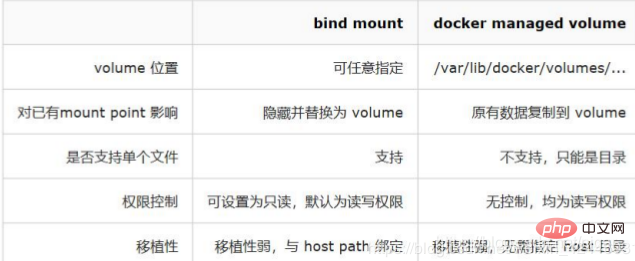
5 .docker verwaltetes Volume
Vorhandenes Management-Volume anzeigen: 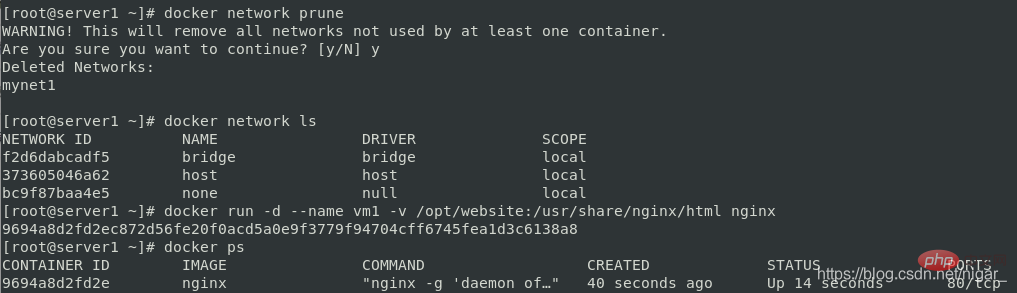
docker volume ls
docker volume prune docker volume ls
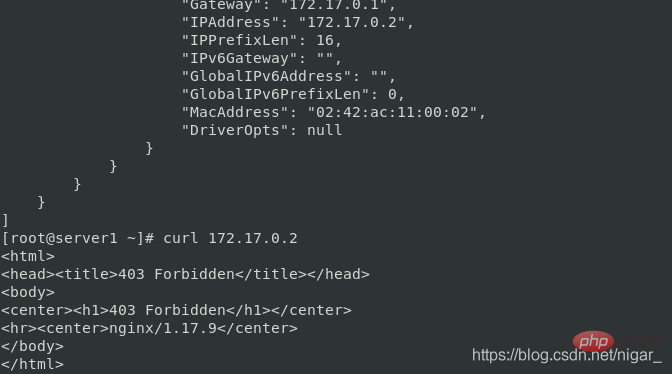 Über Docker volume Sie können den Inhalt des Containers auf den Mount-Punkt kopieren:
Über Docker volume Sie können den Inhalt des Containers auf den Mount-Punkt kopieren:
docker run -d --name registry registry cd /var/lib/docker/volumes/ ls docker history registry:latest
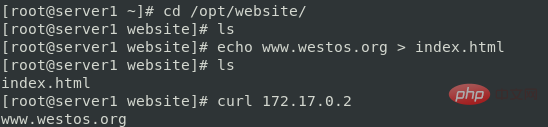
docker run -d --name vm2 -v /usr/share/nginx/html nginx cd /var/lib/docker/volumes/ ls cd 674c999f99b7b524d8f5769b65cb5411d11e3fa855da695a5fdd3494e4342d89/ cd _data/ ls #查看到默认发布目录被复制到了这里
docker inspect vm2 curl 172.17.0.3 #nginx默认发布页
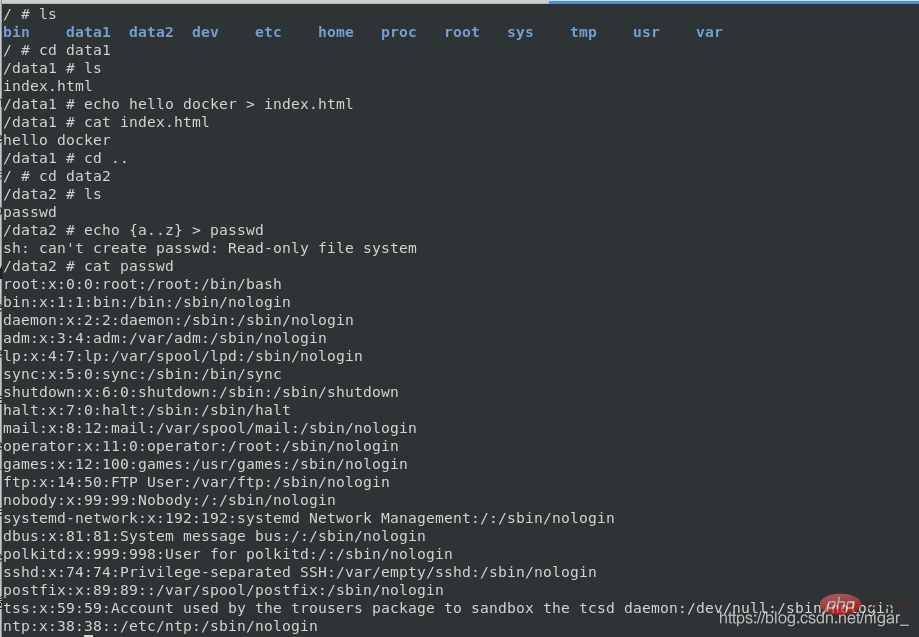 6. Einführung in das Docker-Volume-Plugin
6. Einführung in das Docker-Volume-Plugin
Docker-Volume verwendet standardmäßig einen lokalen Treiber und kann nur im Host-Host vorhanden,
Hostübergreifende Volumes müssen Treiber von Drittanbietern verwenden, Sie können den Link anzeigen: 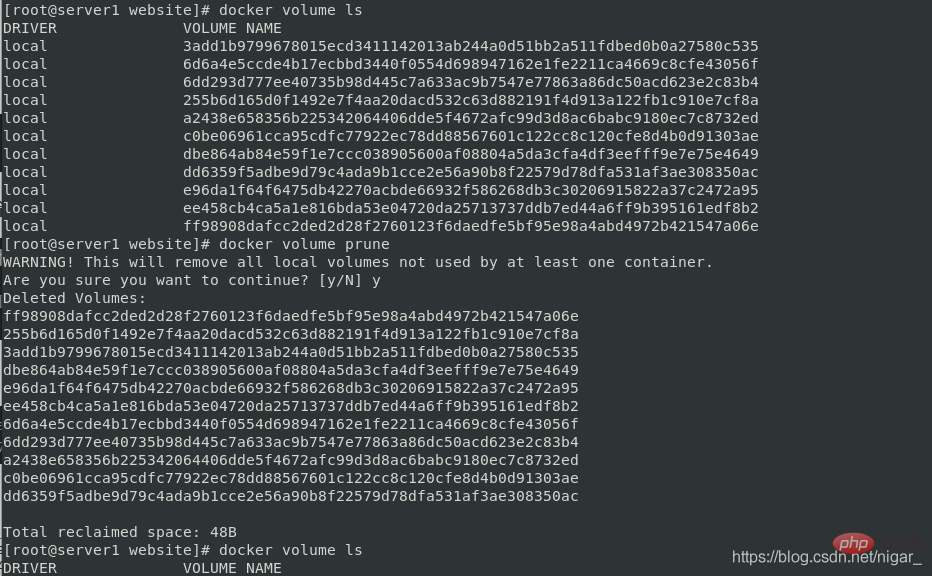 https://docs.docker.com/engine/extend/legacy_plugins/#volume-plugins
https://docs.docker.com/engine/extend/legacy_plugins/#volume-plugins
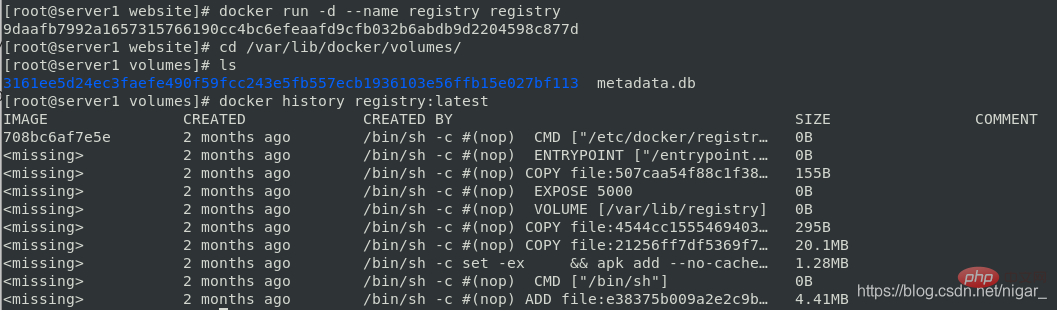
Docker Plugin 是以Web Service的服务运行在每一台Docker Host上的,通过HTTP协议传输RPC风格的JSON数据完成通信。Plugin的启动和停止,并不归Docker管理,Docker Daemon依靠在缺省路径下查找Unix Socket文件,自动发现可用的插件。
当客户端与Daemon交互,使用插件创建数据卷时,Daemon会在后端找到插件对应的 socket 文件,建立连接并发起相应的API请求,最终结合Daemon自身的处理完成客户端的请求。
7.convoy卷插件
convoy卷插件支持三种运行方式:devicemapper、NFS、EBS。下面的实验以nfs的运行方式来演示
实验目的:在server1和2底层用nfs来实现数据共享
step1 首先在server1和server2上搭建nfs文件系统:
server1:
yum install -y nfs-utils systemctl start rpcbind mkdir /nfs #创建共享目录 chmod 777 /nfs #修改共享目录权限 vim /etc/exports #编辑共享目录文件,否则将不会被共享出去 /nfs *(rw,no_root_squash) systemctl start nfs
注意:rpcbind服务必须是开启的。这是因为:他是一个RPC服务,主要是在nfs共享时候负责通知客户端,服务器的nfs端口号的。简单理解rpc就是一个中介服务。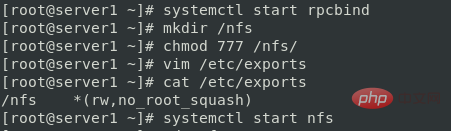
server2:
yum install -y nfs-utils systemctl start nfs-server.service showmount -e server1 #寻找server1的挂载目录 mkdir /nfs mount server1:/nfs /nfs df
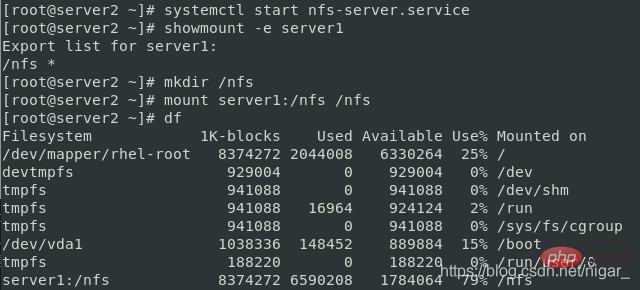
测试:
在server2中:
cd /nfs/ touch file
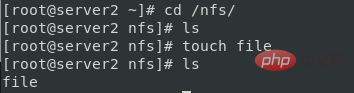
在server1中:
cd /nfs/ ls #查看到file
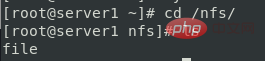
说明两个节点的/nfs实现同步了
step2 配置convoy环境:
docker官方只提供了卷插件的api,开发者可以根据实际需求定制卷插件驱动。
在server1中:
tar zxf convoy.tar.gz cd convoy/ cp convoy* /usr/local/bin/ #将二进制文件加入到PATH路径 mkdir /etc/docker/plugins #创建docker的插件目录 convoy daemon --drivers vfs --driver-opts vfs.path=/nfs &> /dev/null & cd /nfs ls
注意:第一次运行上面的convoy daemon命令的时候,会在/nfs目录下生成一个config文件夹,这个文件夹不要删除,不然客户端的convoy命令就会用不了
echo "unix:///var/run/convoy/convoy.sock" > /etc/docker/plugins/convoy.spec #将convoy守护进程开启生成的.sock文件放入/etc/docker/plugins目录下的convoy.spec文件中,docker就可以识别。(其中convoy.spec文件之前是不存在的) cat /etc/docker/plugins/convoy.spec
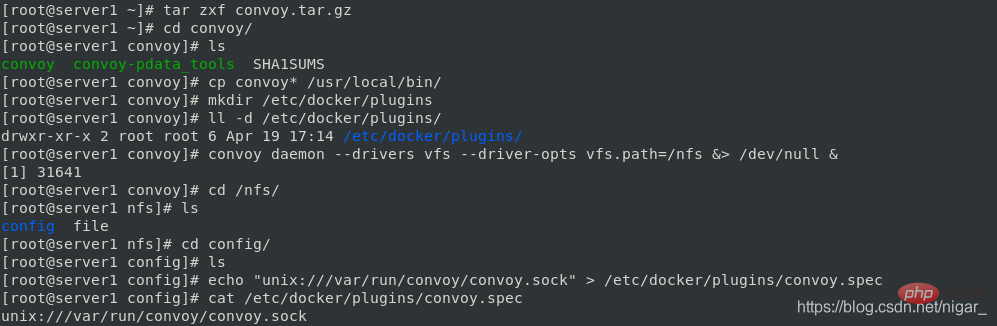
在server2中同样配置convoy环境:
scp -r server1:convoy . cd convoy/ cp convoy* /usr/local/bin/ #将二进制文件加入到PATH路径 mkdir /etc/docker/plugins #创建docker的插件目录 echo "unix:///var/run/convoy/convoy.sock" > /etc/docker/plugins/convoy.spec convoy daemon --drivers vfs --driver-opts vfs.path=/nfs &> /dev/null & cd /nfs ls
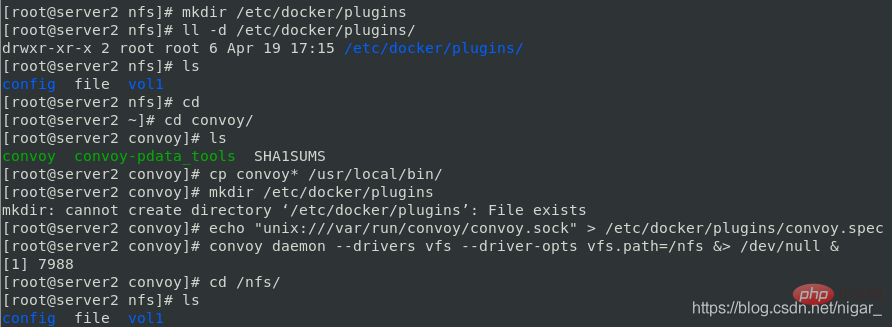
step3 创建卷:
docker volume ls convoy create vol1

step4 操作卷:
在server2中运行容器,指定卷为刚才新创建的vol1:
docker run -it --name vm1 -v vol1:/usr/share/nginx/html nginx docker ps docker inspect vm1 curl 172.17.0.2 #nginx默认发布页
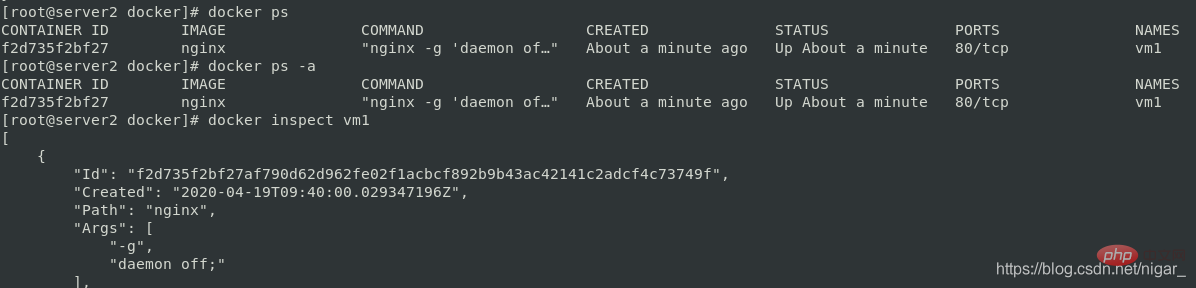
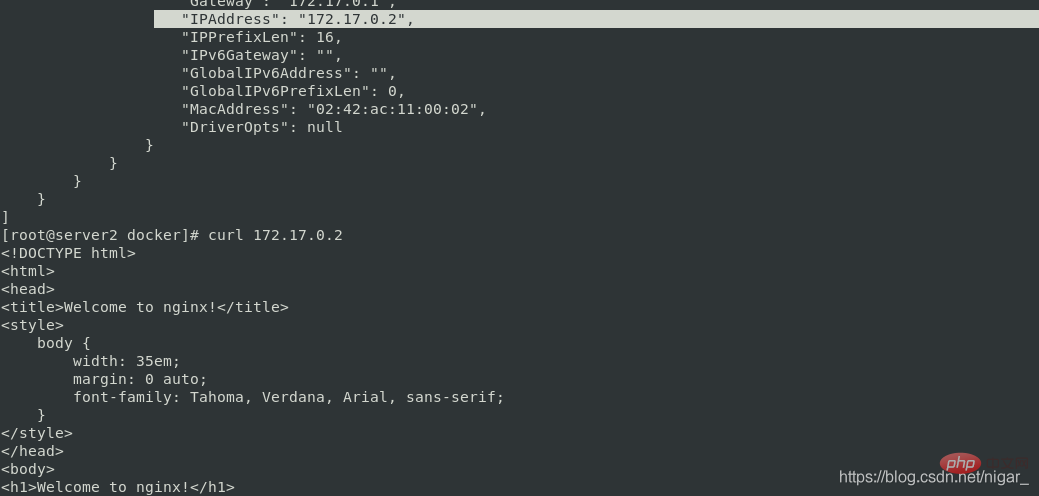
cd /nfs/ cd vol1/ echo hello convoy > index.html curl 172.17.0.2
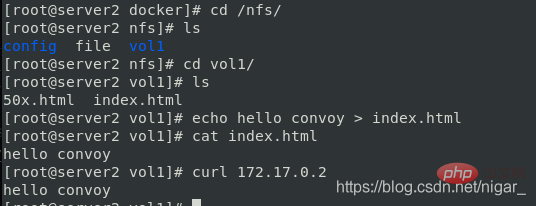
在server1中数据也同步了:
cd /nfs/ cd vol1/ cat index.html
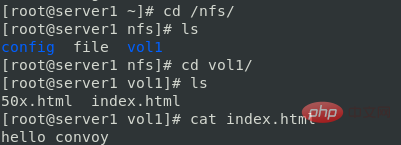
在ser1中也可以运行容器,也可以用到共享的数据卷
说明:docker引擎默认扫描 /etc/docker/plugins目录中的convoy.spec—>访问/run/convoy/convoy.sock文件—>发起响应的api请求—>把数据写入vol1中—>底层通过nfs进行主机间的数据同步
如何删除通过nfs创建的数据卷,让之后创建的数据卷都是本地的呢?
删除卷:
convoy delete vol1
实现本地驱动:
cd /etc/docker/plugins/ mv convoy.spec /mnt systemctl restart docker
创建卷:
docker volume create vol1 ls cd volumes/ ls #可以看到vol1,默认创建在这个目录下 cd vol1/ ls cd _data/ ls #进入该目录,是空的
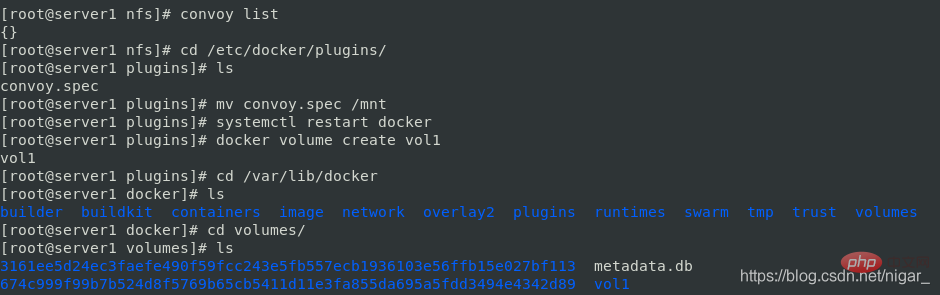
使用卷:
docker run -d --name vm1 -v vol1:/usr/share/nginx/html nginx docker ps ls #看到nginx默认发布目录被挂到这里了
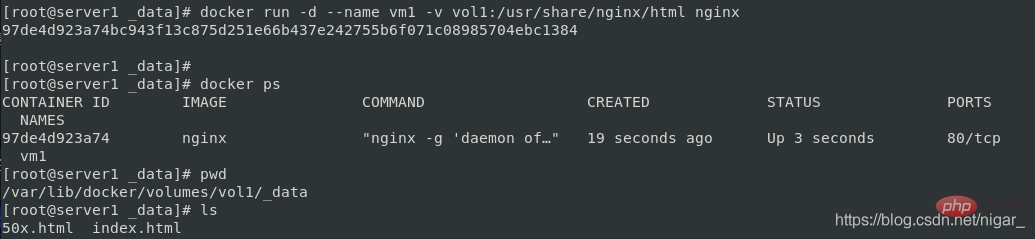
补充几条命令:
docker container prune #删除停止的容器 docker volume prune #删除没有被使用的卷
推荐学习:《docker视频教程》
Das obige ist der detaillierte Inhalt vonDetaillierte Einführung in das Docker-Datenvolumenmanagement und das Convoy-Volume-Plug-in (detaillierte Beispiele). Für weitere Informationen folgen Sie bitte anderen verwandten Artikeln auf der PHP chinesischen Website!

Heiße KI -Werkzeuge

Undresser.AI Undress
KI-gestützte App zum Erstellen realistischer Aktfotos

AI Clothes Remover
Online-KI-Tool zum Entfernen von Kleidung aus Fotos.

Undress AI Tool
Ausziehbilder kostenlos

Clothoff.io
KI-Kleiderentferner

AI Hentai Generator
Erstellen Sie kostenlos Ai Hentai.

Heißer Artikel

Heiße Werkzeuge

Notepad++7.3.1
Einfach zu bedienender und kostenloser Code-Editor

SublimeText3 chinesische Version
Chinesische Version, sehr einfach zu bedienen

Senden Sie Studio 13.0.1
Leistungsstarke integrierte PHP-Entwicklungsumgebung

Dreamweaver CS6
Visuelle Webentwicklungstools

SublimeText3 Mac-Version
Codebearbeitungssoftware auf Gottesniveau (SublimeText3)

Heiße Themen
 1378
1378
 52
52
 So ändern Sie die Docker -Bildquelle in China
Apr 15, 2025 am 11:30 AM
So ändern Sie die Docker -Bildquelle in China
Apr 15, 2025 am 11:30 AM
Sie können zur Quelle der Inlandsspiegel wechseln. Die Schritte sind wie folgt: 1. Bearbeiten Sie die Konfigurationsdatei /etc/docker/daemon.json und fügen Sie die Spiegelquellenadresse hinzu; 2. Starten Sie den Docker Service Sudo SystemCtl Docker neu, um die Download -Geschwindigkeit und -stabilität des Bilddownloads zu verbessern.
 So erstellen Sie einen Spiegel in Docker
Apr 15, 2025 am 11:27 AM
So erstellen Sie einen Spiegel in Docker
Apr 15, 2025 am 11:27 AM
Schritte zum Erstellen eines Docker -Images: Schreiben Sie eine Dockerfile, die die Build -Anweisungen enthält. Erstellen Sie das Bild im Terminal mit dem Befehl Docker Build. Markieren Sie das Bild und weisen Sie Namen und Tags mit dem Befehl Docker Tag zu.
 So verwenden Sie Docker Desktop
Apr 15, 2025 am 11:45 AM
So verwenden Sie Docker Desktop
Apr 15, 2025 am 11:45 AM
Wie benutze ich Docker Desktop? Docker Desktop ist ein Werkzeug zum Ausführen von Docker -Containern auf lokalen Maschinen. Zu den zu verwendenden Schritten gehören: 1.. Docker Desktop installieren; 2. Start Docker Desktop; 3.. Erstellen Sie das Docker -Bild (mit Dockerfile); 4. Build Docker Image (mit Docker Build); 5. Docker -Container ausführen (mit Docker Run).
 So erstellen Sie ein privates Repository von Docker
Apr 15, 2025 am 11:06 AM
So erstellen Sie ein privates Repository von Docker
Apr 15, 2025 am 11:06 AM
Sie können Docker -private Repositorys erstellen, um Containerbilder sicher zu speichern und zu verwalten und strenge Kontrolle und Sicherheit bereitzustellen. Zu den Schritten gehören: Erstellen eines Repositorys, Gewährung von Zugriff, Bereitstellung eines Repositorys, Drückens eines Bildes und Ziehen eines Bildes. Zu den Vorteilen gehören Sicherheit, Versionskontrolle, reduzierter Netzwerkverkehr und Anpassung.
 So rufen Sie Docker lnmp an
Apr 15, 2025 am 11:15 AM
So rufen Sie Docker lnmp an
Apr 15, 2025 am 11:15 AM
Docker LNMP Container Anrufschritte: Führen Sie den Container aus: Docker Run -d --Name LNMP -Container -P 80:80 -P 443: 443 LNMP -Stack, um den Container IP zu erhalten: Docker Inspecy Lnmp -Container | GREP iPaddress Access Website: http: // & lt; Container IP & gt;/index.phpssh Access: Docker Exec -it lnmp -container Bash Access MySQL: Mysql -U Roo
 So führen Sie den Befehl Docker aus
Apr 15, 2025 am 11:24 AM
So führen Sie den Befehl Docker aus
Apr 15, 2025 am 11:24 AM
Wie reite ich Docker -Befehle aus? Installieren Sie Docker und starten Sie den Daemon. Common Docker -Befehle: Docker Bilder: Anzeige Bild Docker PS: Anzeige Container Docker Ausführen: Ausführen Container Docker Stopp: Stopp Container Docker RM: Löschen Sie Container Interagieren Sie mit Container mit Docker -Befehl: Dokker Exec: Execute -Befehl Dockker Anhang: Anhängen Konsole Docker Protokolls: Display LOCKER DOCKER Commit Wechsel zum Mirror Stop Dokker
 So speichern Sie das Docker -Bild
Apr 15, 2025 am 11:54 AM
So speichern Sie das Docker -Bild
Apr 15, 2025 am 11:54 AM
Um das Bild in Docker zu speichern, können Sie den Befehl docker comit verwenden, um ein neues Bild zu erstellen, das den aktuellen Status des angegebenen Containers Syntax: Docker Commit [Optionen] Container -ID -Bildname enthält. Um das Bild im Repository zu speichern, können Sie den Befehl Docker Push, Syntax: Docker -Push -Bildname [: Tag] verwenden. Um gespeicherte Bilder zu importieren, können Sie den Befehl Docker Pull, Syntax: Docker Pull Bildname [: Tag] verwenden.
 So aktualisieren Sie das Bild von Docker
Apr 15, 2025 pm 12:03 PM
So aktualisieren Sie das Bild von Docker
Apr 15, 2025 pm 12:03 PM
Die Schritte zur Aktualisierung eines Docker -Images sind wie folgt: Ziehen Sie das neueste Bild -Tag. Neues Bild Löschen Sie das alte Bild für ein bestimmtes Tag (optional) den Container neu (falls erforderlich) neu starten Sie neu (falls erforderlich).



